Trên Youtube hiện nay có rất nhiều các kênh với những thể loại video khác nhau, ngoài những video giải trí hoặc video giáo dục có nội dung hữu ích, dịch vụ chia sẻ video này vẫn chứa nhiều nội dung xấu, có những video không ít lần bị giới truyền thông lên án rằng gây nhiều ảnh hưởng tiêu cực cho trẻ em.
Đây là điều mà không phải người dùng nào cũng mong muốn, nhất là những bậc phụ huynh đang có con trong độ tuổi học sinh, đặc biệt là hiện tại nhiều người dùng có thói quen cho phép con em mình giải trí bằng Youtube sau giờ học tập căng thẳng.
Do vậy nên cách tốt nhất là chặn những nội dung không muốn xem trên Youtube, để thực hiện điều này bạn có thể sử dụng ứng dụng của bên thứ 3 để chặn kênh và video trên Youtube, một trong những tiện ích hiệu quả nhất là Video Blocker. Nói về tiện ích này thì Video Blocker không có khả năng chặn kênh trực tiếp trên máy chủ của Youtube, nó chỉ có khả năng là ẩn tất cả những video, comment từ kênh mà người dùng có thể tìm kiếm hoặc nhìn thấy từ trang chủ của website này.
Video Blocker còn có thể hoạt động trên cả Chrome và Firefox, giúp người dùng lựa chọn trình duyệt để sử dụng tính năng này. Cách thức hoạt động của Video Blocker như thế nào thì hôm nay Download.vn sẽ hướng dẫn cho các bạn qua bài viết dưới đây nhé.
Hướng dẫn chặn kênh và video trên Youtube với Video Blocker
Bước 1: Đầu tiên hãy thực hiện cài đặt tiện ích Video Blocker vào trình duyệt của bạn. Trên Chrome bạn có thể vào cửa hàng Chrome để cài đặt vào trình duyệt.
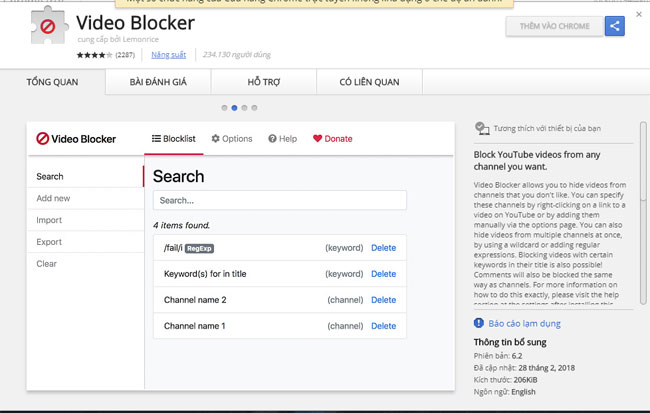
Trên Firefox bạn có thể thêm Video Blocker từ menu Add-ons trong cài đặt.
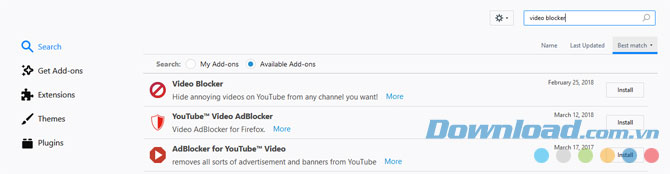
Bước 2: Sau khi thêm Video Blocker vào trình duyệt bạn có thể vào Youtube, bấm chuột phải vào kênh bạn muốn block và chọn Block videos from this channel. Đây là cách thứ nhất để block kênh trên Youtube.
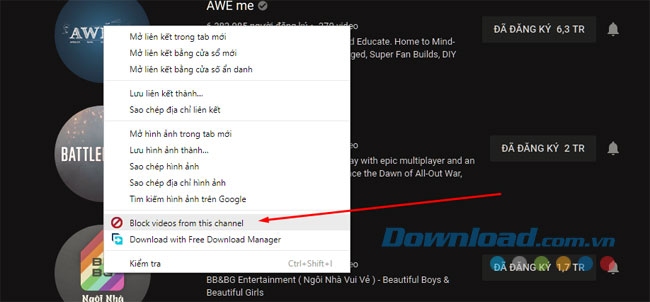
Còn cách thứ 2 bạn có thể làm là nhấn vào biểu tượng của Video Blocker trên thanh địa chỉ của Chrome và Firefox. Lúc này tiện ích sẽ hiện ra một cửa sổ pop-up có chứa 3 tùy chọn riêng biệt bao gồm Channels, Wildcard, Keyword.
- Channels: Bạn hãy nhập chính xác tên kênh muốn chặn trên Youtube, khi thực hiện chặn, kênh sẽ không được hiển thị trên giao diện của Youtube.
- Wildcard: Bạn có thể chặn kênh với tùy chọn này mà không cần phải nhập chính xác tên của kênh, tất cả kênh có liên quan đến từ khóa vừa nhập.
- Keywords: Chặn tất cả video, comment liên quan đến từ khóa vừa nhập.
Ngoài ra để chặn một kênh bất kỳ, bạn có thể chọn Channels hoặc Wildcard từ trình đơn thả xuống trên cửa sổ pop-up của Video Blocker, nhập tên kênh cần chặn, sau đó cuối cùng bấm Add để thêm vào danh sách chặn.
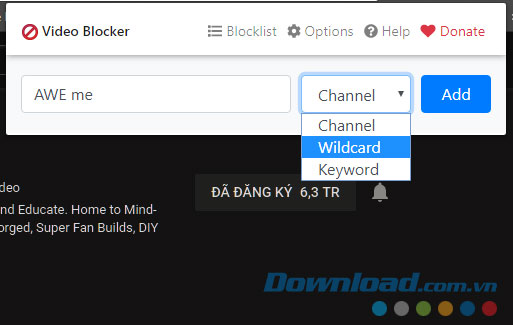
Bước 3: Khi đã chặn được kênh trên Youtube, bạn có thể gõ tên kênh đã chặn trên thanh tìm kiếm và sẽ thấy số kết quả tìm kiếm hiện ra. Nhưng toàn bộ những gì liên quan đến kênh đó sẽ bị ẩn đi.
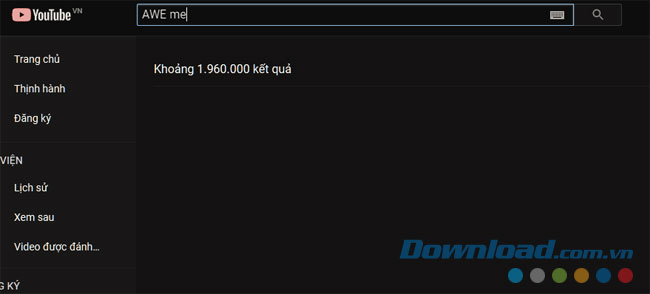
Bước 4: Nếu bạn muốn xem lại danh sách kênh hoặc comment bị chặn hãy bấm vào mục Blocklist để xem danh sách đã cấm.
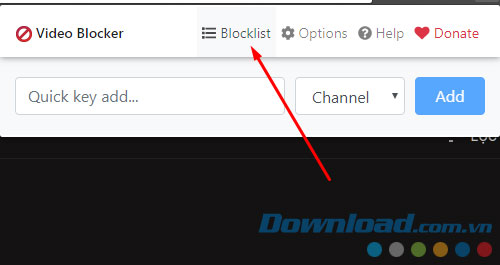
Trong danh sách này bạn có thể thực hiện xóa những kênh bị cấm bằng cách bấm vào Delete.
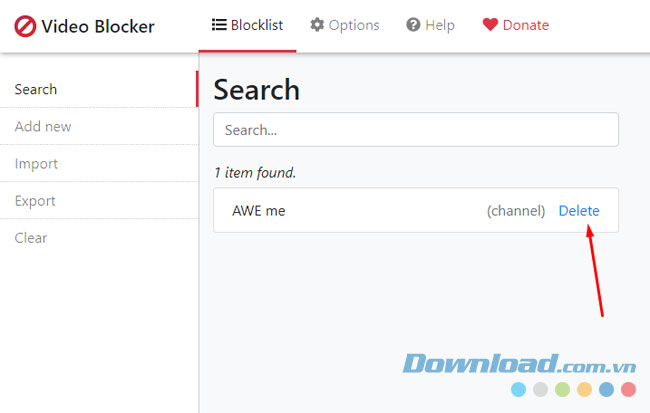
Nếu muốn xóa toàn bộ danh sách đã block bạn có thể vào mục Clear, tích chọn Yes, I am very, very sure và bấm Clear all items để xóa toàn bộ những kênh, comment đã chặn trên danh sách.
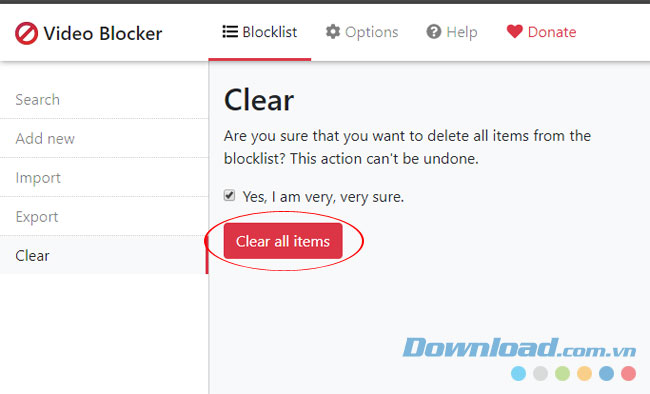
Bước 5: Bên cạnh đó, bạn có thể thực hiện xuất danh sách kênh đã chặn ra một tập tin riêng biệt ở mục Export, giúp việc đồng bộ hóa với các thiết bị khác trở nên dễ dàng hơn.
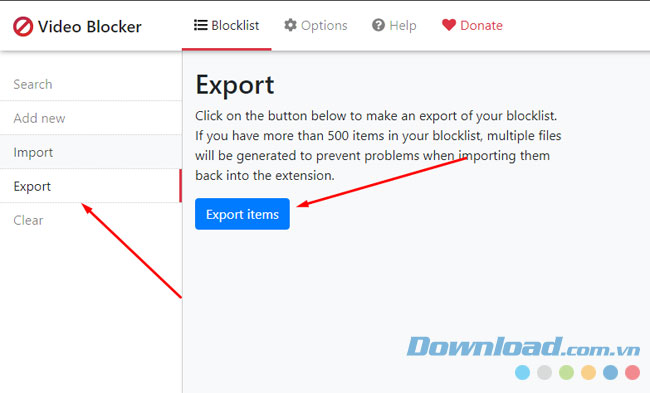
Bạn có thể xem lại danh sách đã cấm bằng cách mở file dựa trên Notepad.
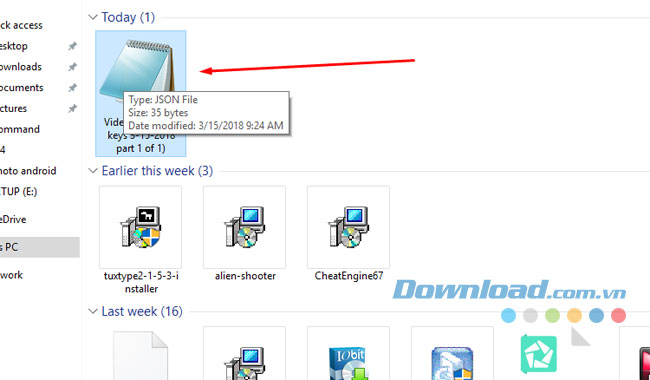
Trong đó bạn sẽ thấy những tên đã cấm, và kiểu block theo kênh hoặc từ mà bạn đã chọn cho từ khóa bị cấm.
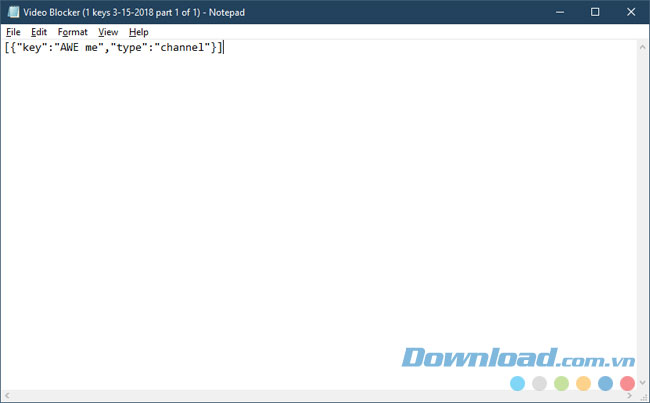
Ngoài ra bạn có thể thêm mật khẩu để đảm bảo người khác không thể thay đổi danh sách kênh đã chặn tại tùy chọn Security trong mục Options, bạn chỉ cần nhập 2 lần mật khẩu mình muốn và bấm Set Password.
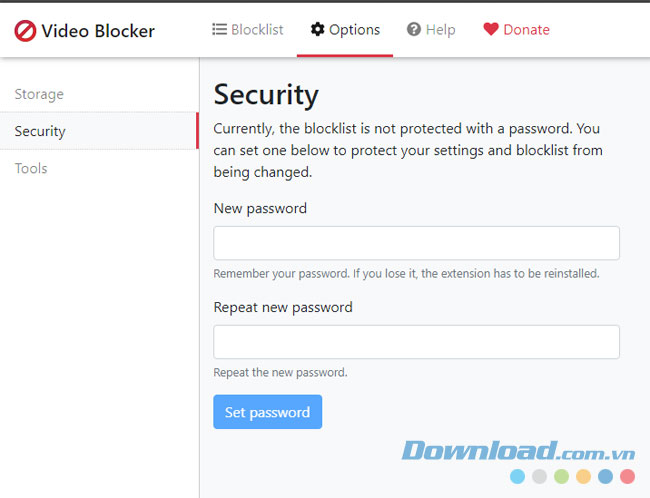
Trên đây là cách chặn kênh và comment trên Youtube với Video Blocker, hy vọng với bài viết trên đây bạn sẽ kiểm soát được nội dung video và chặn video trên Youtube một cách hiệu quả.
Chúc các bạn thành công!
